Trouver l’adresse IP de votre routeur depuis n’importe quel appareil

Vous cherchez l’adresse IP de votre routeur WiFi ?
Que vous utilisiez un appareil Windows, Mac, iOs, Android, Chrome ou Linux, je vous explique la démarche à suivre sur cette page !
Si vous ne vous êtes encore jamais connecté à l’interface de configuration de votre routeur pour y faire quelques modifications, sachez que vous aurrez besoin de l’adresse IP de l’appareil pour vous y connecter. Si vous avez oublié cette adresse, je vous explique ici comment la retrouver.
Trouver l’adresse IP de votre routeur sur Windows
Sur Windows, l’adresse IP du routeur est appelée « passerelle par défaut » dans l’interface réseaux de windows. Si vous préférez utiliser l’invite de commandes, vous pouvez trouver la passerelle par défaut de n’importe quelle connexion simplement avec la commande « ipconfig ».

Si vous n’êtes pas à l’aise avec l’invite de commande, je vous conseille plutôt de passer par le menu démarrer. Cliquez simplement en bas à gauche de votre écran, tapez « panneau de configuration » et appuyez sur Entrée.

Dans la section « Réseau et Internet », cliquez sur « Afficher l’état du et la gestion du réseau ».

Dans le coin en haut à droite de la fenêtre qui viens de s’ouvrir, cliquez sur le nom de votre connexion réseau.

Dans la nouvelle fenêtre qui viens de s’ouvrir, cliquez sur « Détails ».

Enfin, dans la nouvelle fenêtre qui s’ouvre vous devriez trouver « Passerelle par défaut IPv4 » listée.

A lire aussi : Adresse IP, adresse MAC : Qu’est-ce que c’est et à quoi ça sert ?
Trouver l’adresse IP de votre routeur sur Mac
Si vous utilisez un Mac la procédure pour trouver l’adresse Ip de votre routeur est plutôt simple. Lancez le menu Apple en haut de votre écran et allez dans les « Préférences système ». Une fois dans les préférences cliquez sur l’icône « réseau ».

Sélectionnez votre connexion réseau active – par exemple une connexion WiFi dans l’exemple ci-dessous – et cliquez sur « Avancé » en bas de l’écran.

Dans la fenêtre « réseau », sélectionnez l’onglet « TCP/IP ». Vous y trouverez l’IP de votre routeur listée.
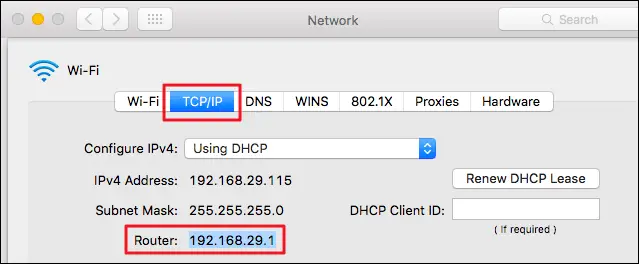
A lire aussi : Adresse IP, MAC… : Les trouver sur Windows, Mac, Linux, Android, IOs et Chrome OS
Trouver l’adresse IP de votre routeur sur iOS (iPhone, iPad)
Sur les appareils sous iOS, il vous suffit de vous rendre dans les paramètres du téléphone, d’appuyer sur WiFi puis de taper le nom du réseau WiFi que vous recherchez. Vous trouverez l’adresse IP du routeur listée.
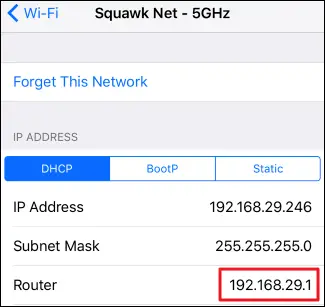
A lire aussi : Changer d’adresse IP : Localiser votre IP et la changer facilement
Trouver l’adresse IP de votre routeur sur Android
Étonnamment Android ne propose pas d’outil pour trouver l’adresse IP de votre routeur de base.
Beaucoup d’applications tierces vous fourniront cette information, dont WiFi Analyzer dont je vous ai déjà parlé car il permet aussi de trouver le meilleur canal WiFi pour votre routeur. Si vous utilisez une autre application réseau cherchez tout simplement la ligne « Passerelle » qui vous indiqueras l’IP.
Si vous utilisez WiFi Analyzer appuyez sur le menu « View » et sélectionnez « AP list » (Access Point List). Tout en haut de la liste vous verrez apparaître le réseau auquel vous êtes actuellement connecté « Connected to Network: [Nom-de-votre-réseau] ». Appuyez sur cette connexion et vous verrez apparaître toutes les informations disponible la concernant dont l’adresse IP du routeur.

Trouver l’adresse IP de votre routeur sur Chrome OS
Si vous utilisez un ChromeBook, cliquez sur la zone de notification à droite de la barre des tâches, cliquez sur « Connecté à [Nom-du-réseau] » pour faire apparaître le liste des options, puis cliquez sur le nom du réseau auquel vous êtes connecté.
Une fenêtre avec les informations de connexion apparaît alors, cliquez sur l’onglet « Réseau » et vous verrez l’IP du routeur listée.

Trouver l’adresse IP de votre routeur sur Linux
La majorité des distributions Linux pour bureau ont une icone réseau dans leurs zone de notification. En cliquant dessus vous devriez voir apparaitre un menu, sélectionnez « Informations de connexion » et cherchez l’adresse IP qui devrais être listée sous « Passerelle » ou « passerelle par défaut ».

Vous voilà maintenant prêt à trouver l’adresse IP de votre routeur depuis à peu prés n’importe quelle plateforme. Si vous avez le moindre problème pour trouver votre IP ou que vous voulez que je traite un sujet d’article en particulier, laissez un commentaire !
Aller plus loin : Cacher votre adresse IP pour naviguer anonymement !

A actualiser pour window10…
Bonjour,
Bien que la présentation des pages ait un peu changé, la procédure reste la même sur Windows 10 🙂
Excellent, merci !
Bonsoir Simon,
Bon, je vous ai laissé un commentaire sur un autre de vos tutos. J’essaye de configurer ma carte réseau car avec mon téléphone et le partage de co tout fonctionne bien sur mon pc, mais dés que je passe avec le routeur wifi c’est une catastrophe.
Donc j’essaye de rentrer manuellement l’IPv6 et l’IPv4 pour tenter de passer par un autre DNS que celui du FAI. Sauf que pour configurer l’IPv6 il faut une passerelle par défaut IPv4 que je n’ai pas, j’en ai qu’une IPv6 qui ne fonctionne pas pour terminer le paramétrage « Message d’erreur passerelle par défaut invalide ».
Bonne soirée à vous, j’espère trouver une réponse demain.
Mathieu
Re-bonjour Mathieu,
Je n’avais pas bien lu dans votre message précédent et je pensait que vous aviez utilisé votre téléphone en mode « Partage via USB », pas en mode partage de connexion… Le partage de connexion ne remplace pas votre carte réseau mais votre routeur en partageant le signal 4G en WiFi. Pour remplacer votre carte réseau, vous devez mettre votre telephone en mode « Partage via USB » et essayer de vous connecter au routeur.
Si vous avez réussi à vous connecter à votre téléphone en WiFi grâce au mode partage de connexion, c’est que votre ordinateur peut se connecter à internet et le problème viens probablement de votre routeur ou sa configuration.
Bravo! Claire et bien schematise. Tout à fait neophyte dans le domaine, pas au fait.
Merci.